Im Task-Manager von Windows 10 lässt sich ja seit der 1903 ein bestimmter Tab auswählen, der beim Start angezeigt werden soll. Aber wusstet ihr, dass man aus dem Reiter Leistung die Informationen einfach herauskopieren kann?
Wenn man eine bestimmte Anzeige wie CPU, Arbeitsspeicher, Datenträger oder GPU markiert, kann man entweder über ein Rechtsklick auf den Reiter Leistung, oder direkt diese Daten kopieren. Diese können dann in eine neue Textdatei eingefügt werden. Der Text selber ist sogar schon formatiert.
Hat man Probleme oder ähnliches kann man so die Informationen einfach kopieren und zum Beispiel in einem Forum hineinkopieren. Man erspart sich die „Tipperei“. Was nicht geht sind alle Infos auf einmal zu kopieren. Es werden immer nur die Daten vom markierten Feld genommen. Auch wenn man bspw. CPU markiert hatte und nun auf Datenträger ein Rechtsklick macht.
Windows 10 Tutorials und Hilfe
In unserem Windows 10 Wiki findet ihr sehr viele hilfreiche Tipps und Tricks. Falls ihr Fragen habt, dann stellt diese ganz einfach bei uns im Forum.
- Installationsmedien: Aktuelle Installationsdateien findet ihr hier immer in der rechten Sidebar. Windows 10 1903 ISO (18362)
- Installation: Windows 10 Clean installieren, Win 10 1903 neu installieren, Win 10 1809 neu installieren
- Probleme bei der Installation: Windows 10 1809 Probleme bei der Installation, Win 10 1803 lässt sich nicht installieren
- Reparaturen: Inplace Upgrade Reparatur, Win 10 reparieren über DISM, sfc und weiteres, Windows Update reparieren, Startmenü reparieren, Apps reparieren, Store reparieren, Netzwerk reparieren
- Anmeldung: Win 10 automatische Anmeldung
- Entfernen, Deinstallieren: Cortana deaktivieren, Apps deinstallieren
- Datei Explorer: Ordner unter Dieser PC entfernen, Netzwerk, OneDrive u.a. im Explorer entfernen
- Richtige Nutzung: Startmenü richtig nutzen, Suche richtig nutzen,
- Wichtig: In jedem Tutorial steht, für welche Version es geeignet ist.

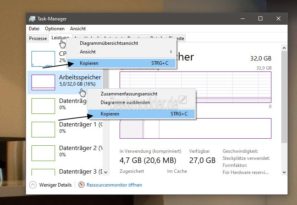
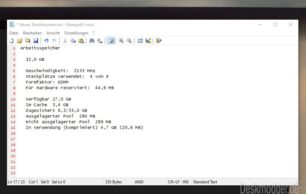







Ist zwar nicht schlecht, aber verstehe nicht ganz, weshalb MS nicht gleich eine Variante anbietet, mit der man gleich alles schön sauber auslesen kann und weiterbearbeiten bzw. nutzen kann, oder kommt die vielleicht später oder demnächst noch *hoffe*
*hoffe*
„Was nicht geht sind alle Infos auf einmal zu kopieren. Es werden immer nur die Daten vom markierten Feld genommen.“
Da müßte derjenige seine TXT auflassen und mehrmals kopieren – als Workaround schon machbar.
Was auch noch toll ist und ebenfalls kaum jemand kennt ist die „Zusammenfassungsansicht“. Die kann man neben dem Eintrag im Rechtsklick-Menü auch mit einem Doppelklick auf CPU, Arbeitsspeicher etc. ein- und ausschalten. Sehr hilfreich wenn eine kompakte Übersicht über die Leistung behalten möchte. Ich frage mich, warum Microsoft solche Produktivfeatures versteckt hält.
Übrigens kann man mit Strg+C auch den Text von vielen Message-Boxen kopieren.
Eigentlich sollte die Systeminformation genügen um Speicher, RAM, BS usw. mit 2 Klicks zu kopieren. Extra Wünsche müssen es nicht sein.
„Betriebsystemname Microsoft Windows 10 Pro
Version 10.0.18985 Build 18985
Weitere Betriebsystembeschreibung Nicht verfügbar
Betriebsystemhersteller Microsoft Corporation
Systemname
Systemhersteller System manufacturer
Systemmodell System Product Name
Systemtyp x64-basierter PC
System-SKU SKU
Prozessor AMD A8-6600K APU with Radeon(tm) HD Graphics, 3900 MHz, 2 Kern(e), 4 logische(r) Prozessor(en)
BIOS-Version/-Datum American Megatrends Inc. 3001, 09.03.2016
SMBIOS-Version 2.7
Version des eingebetteten Controllers 255.255
BIOS-Modus UEFI
BaseBoard-Hersteller ASUSTeK COMPUTER INC.
BaseBoard-Produkt A88XM-A
BaseBoard-Version Rev X.0x
Plattformrolle Desktop
Sicherer Startzustand Ein
PCR7-Konfiguration Bindung nicht möglich
Windows-Verzeichnis C:\WINDOWS
Systemverzeichnis C:\WINDOWS\system32
Startgerät \Device\HarddiskVolume2
Gebietsschema Deutschland
Hardwareabstraktionsebene Version = „10.0.18985.1“
Benutzername
Zeitzone Mitteleuropäische Sommerzeit
Installierter physischer Speicher (RAM) 16,0 GB
Gesamter physischer Speicher 15,2 GB
Verfügbarer physischer Speicher 11,7 GB
Gesamter virtueller Speicher 17,4 GB
Verfügbarer virtueller Speicher 14,1 GB
Größe der Auslagerungsdatei 2,25 GB
Auslagerungsdatei C:\pagefile.sys
Kernel-DMA-Schutz Aus
Virtualisierungsbasierte Sicherheit Nicht aktiviert
Unterstützung der Geräteverschlüsselung Ursachen dafür, dass die automatische Geräteverschlüsselung nicht erfolgreich war: Das TPM ist nicht verwendbar., Die PCR7-Bindung wird nicht unterstützt., Fehler bei der Schnittstelle für Hardwaresicherheitstests. Das Gerät unterstützt kein Modern-Standby., Unzulässige DMA-fähige Busse/Geräte erkannt, Das TPM ist nicht verwendbar.
Hyper-V – VM-Monitormoduserweiterungen Ja
Hyper-V – SLAT-Erweiterungen (Second Level Address Translation) Ja
Hyper-V – Virtualisierung in Firmware aktiviert Ja
Hyper-V – Datenausführungsverhinderung Ja“